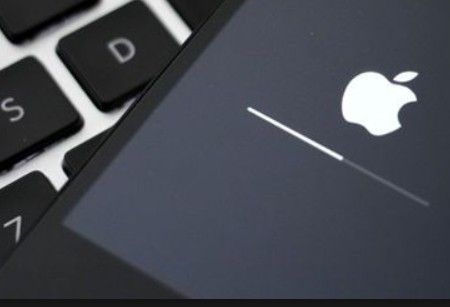iPhone Etkin Değil ve iPhone Devre Dışı Sorununun Çözümü
Son Güncelleme tarihi 22 Ekim 2019 by Teknoloji Haber
iPhone etkin değil ne demek? 1 Dakika veya 5 dakika sonra yeniden deneyin sorunuyla karşılaştınız mı?

Unutulan veya pek çok kez yanlış girilen paroladan dolayı iPhone etkin değil veya iPhone devre dışı hatalarıyla karşılaşılması yaygın bir olaydır. Bu yazıda, iTunes’i (veya iCloud’u) kullanarak devre dışı kalmış bir iPhone’u nasıl düzeltebileceğinizi açıklıyoruz.
Acil durumlar için Apple’ ın müşteri hizmetleriyle görüşünüz. Bu ekranı kolay kolay geçemezsiniz.

iPhone’da yayın olarak karşılaşılan ve sırasıyla endişe verici olan bildirimler şu şekildedir:
- iPhone etkin değil. 1 dakika sonra yeniden deneyin: bu bildirimi gördüğünüzde endişe etmenize gerek yok, sadece bir dakika beklemeniz yeterli.
- iPhone etkin değil. 60 dakika sonra yeniden deneyin: bu bildirim biraz can sıkıcı olabilir ve ne yazık ki 1 saat boyunca beklemeniz gerekiyor.
- iPhone devre dışı. iTunes’e bağlanın: muhtemelen görebileceğiniz en kötü bildirim bu olabilir. Ne kadar bekleseniz bekleyin, iPhone’unuzu iTunes’e bağlamaktan başka çıkış yolunuz yok. Eğer ki iPhone’unuzda 10 başarısız parola tahmininde bulunduysanız veya bulunulduysa, “iPhone devre dışı. iTunes’e bağlan.” bildirimi ile karşılaşırsınız. Bu bildirim iPhone’unuzu iTunes’e bağlanmaktan başka hiçbir şekilde çalışmayacağı anlamına gelmekle birlikte, telefondaki verilerin kurtarma işleminin bir parçası olarak silineceği anlamına geliyor. Bu nedenle bir kez daha iPhone’unuzu düzenli olarak yedeklemenin önemini anlayacağınızı umuyoruz.
Daha genel hali ile, bu hata bildirimlerinin ne anlama geldiğini açıklayacağınız ve devre dışı kalmış iPhone’unuzu nasıl eski haline getirebileceğiniz göstereceğiz.
Hata Bildirimleri Ne Anlama Geliyor?
Bu hata bildirimleri pek çok kez parolanızı yanlış girdiğiniz zamanlarda ortaya çıkarlar ve daha da kötüsü başka birisinin iPhone’unuza erişmeye çalıştığı anlamına gelebilir. Mesela, iPhone’unuzu çocuğunuza vermiş olabilirsiniz ve iPhone’ununuz olası bir izinsiz erişim olduğunu düşünerek kendisini kilitler.
iPhone, oldukça güçlü, dahili güvenlik önlemlerine sahiptir ve bunlardan birisi de parolasız kesinlikle erişilebilir olmamasıdır.
Bir telefon hırsızı, parolayı tahmin ederek bulmak üzere yola çıkarsa kesinlikle başarılı olamayacaktır. Çünkü birkaç denemenin ardından iPhone kendisini önce kısa süreli ve ardından uzun süreli olarak kilitleyecektir. Dahası, başarısız parola denemesi devam ederse kendisini kalıcı olarak kilitleyecektir. En basit hali ile, iPhone’unuzda dört haneli bir parola kullanıyorsanız böyle bir parolayı çözebilmek için 10.000 kombinasyon vardır. Bu 10.000 kombinasyonun bir insan tarafından çözülmesi Forbes’e göre 4 saat 6 dakika ve bir bilgisayar tarafından çözülmesi ise 6 dakika 34 saniyedir. Elbetteki insan faktörü tarafında her şeyin yolunda gitmesi gerekiyor ki, bu 10.000 kombinasyonun olduğu yerde pek mümkün değil.
Bu yaklaşımın tutarlı olmasını önlemek amacıyla, iOS kasıtlı olarak birisinin parola denemesi yapmasını zorlaştırır.
- 6 başarısız parola tahmini: iPhone devre dışı. 1 dakika sonra tekrar deneyin
- 7 başarısız parola tahmini: iPhone devre dışı. 5 dakika içinde tekrar deneyin
- 8 başarısız parola tahmini: iPhone devre dışı. 15 dakika sonra tekrar deneyin
- 9 başarısız parola tahmini: iPhone devre dışı. 60 dakika sonra tekrar deneyin
- 10 başarısız parola tahmini: iPhone devre dışı. iTunes’a bağlan.
Bu bildirimleri görmemenin yolu, parolanızı girme konusunda daha dikkatli olmanızdan geçiyor. Eğer ki iPhone’unuz destekliyorsa Touch ID’yi kullanmak bunu en basit ama en etkili çözümü olacaktır.
Yukarıdaki bildirimlerde belirtilen zamana göre iPhone’un otomatik olarak yeniden etkinleştirileceğini ve bu etkinleştirmeye kadar bu bildirimin kapatılmayacağını lütfen unutmayın. Bununla birlikte, birisinin 10 yanlış tahminde bulunması durumunda daha öldürücü bir önlem alabilmeniz mümkün. Ayarlar > Touch ID ve Parola menüsüne gidip en alttaki Verileri Sil seçeneğini etkinleştirerek 10 başarısınız parola denemesinden sonra iPhone’unuzdaki tüm verilerin silinmesini sağlayabilirsiniz.